En este tutorial vamos a explicar cómo hacer una captura de pantalla o de alguna ventana en concreto en un sistemas operativo OSX.
Durante el tutorial vamos a mencionar diferentes combinaciones de teclas del teclado Apple en las que intervendrán las siguientes teclas:
- ⌘ = Tecla “Comando” o “Command”
- ⇧ = Tecla “Mayúsculas” o “Shift”
- Barra espaciadora
- Tecla “Control” o “Ctrl”/li>
1 – Capturar toda la pantalla
Para realizar una instantánea de todo lo que se esté mostrando en la pantalla de nuestro MAC debemos pulsar “Mayúsculas + Comando + 3“, esto creará en el escrito un fichero con la imagen capturada:
⇧ + ⌘ + 3
2 – Capturar ventana actual o seleccionar área de captura
Si no queremos capturar todo el contenido de la pantalla y queremos seleccionar un área o una ventana determinada debemos utilzar otras combinaciones.
2.1 – Capturar selección de pantalla
Si lo que queremos es seleccionar que área de la pantalla queremos captura debemos utilizar la combinación “Mayúsculas + Comando + 4“. Esta combinación cambiará el puntero del ratón para permitir seleccionar que área de la pantalla se capturará. Igual que el caso anterior, se creará un fichero en el escritorio con el área de la pantalla seleccionada:
⇧ + ⌘ + 4
2.2 – Capturar ventana
Para realizar una captura de pantalla en MAC únicamente de una ventana concreta debemos utilizar la misma combinación que en el apartado anterior más la “barra espaciadora“. Con esto el puntero cambiará y permitirá seleccionar qué ventana se quiere capturar:
⇧ + ⌘ + 4 + Espacio
Copiar captura al portapapeles
Todas las combinaciones anteriores crearán un fichero en el escritorio de nuestro MAC. Si lo que queremos es que el contenido capturado se copie en el portapapeles debemos añadir a las combinaciones anteriores la tecla “Control“.
Si te lías con estas combinaciones de teclas también existe otra opción para realizar una captura de pantalla y es utilizar el programa “Instantánea” que viene en la distribución de OSX. Este programa permite hacer las mismas instántaneas que se explican en este tutorial pero utilizando la barra de menús de la aplicación.
Este sería el resumen de las combinaciones para realizar instántaneas en MAC:
- Capturar toda la pantalla: ⇧ + ⌘ + 3
- Capturar selección pantalla: ⇧ + ⌘ + 4
- Capturar ventana selecconada: ⇧ + ⌘ + 4 + Espacio
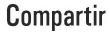










Deja tu comentario